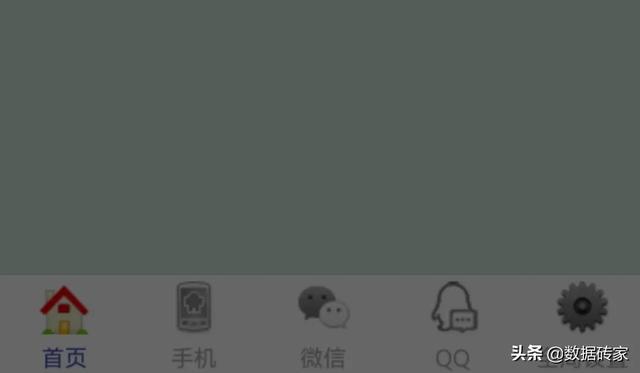qq群怎么设置群员的昵称(电脑qq上怎么修改群昵称群备注)
工具:电脑、QQ
1.登录电脑QQ,如下图:

登录电脑qq后
2.点击群聊按钮,如下图:

点击群聊按钮

点击群聊按钮后
3.左击鼠标选中所要修改的群如果您是群管理员----操作如下:
- 右键单击所选中的群,选中成员管理;如下图

选中成员管理
2.鼠标左键单击;将鼠标放到需要修改群昵称的群成员那条信息【注意:管理员可以修改群内所有人员的群备注信息】,如下图:社工书那条群成员信息,就会看到那条信息后面有笔的图标;如下图:

群管理修改其他群人员信息,鼠标放到所修改群成员的记录可以看到笔的图标,如下图:

3.将鼠标放到笔那个图标上面,就会显示,修改群名片:如下图

4.鼠标左键单击笔这个图标,就会显示群名片这一列的这个人信息可以修改;如下图:

5.进行群昵称(群名片修改);如下图:

6.然后再点击其他地方,就完成修改了。

如果您是群普通成员----操作如下:
1.右键单击所选中的群,选中查看群资料;如下图

2.鼠标左键单击后,打开群资料窗口;如下图:

3.鼠标左键单击成员按钮,如下图:

4.将鼠标放到需要修改群昵称的群成员那条信息,如下图:等待巴黎那条群成员信【注意:不能修改社工书备注,因为他是群主;鼠标放到社工书那条记录,没有笔的按钮】,就会看到那条信息后面有笔的图标;如下图:


3.将鼠标放到笔那个图标上面,就会显示,修改群名片:如下图

4.鼠标左键单击笔这个图标,就会显示群名片这一列的这个人信息可以修改;如下图:

5.进行群昵称(群名片修改);如下图:

6.然后再点击其他地方,就完成修改了。

【注意:】
群管理员可以修改群内所有成员的备注信息,群成员自己只能修改自己的备注信息。
,免责声明:本文仅代表文章作者的个人观点,与本站无关。其原创性、真实性以及文中陈述文字和内容未经本站证实,对本文以及其中全部或者部分内容文字的真实性、完整性和原创性本站不作任何保证或承诺,请读者仅作参考,并自行核实相关内容。文章投诉邮箱:anhduc.ph@yahoo.com